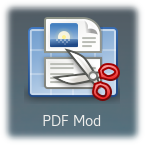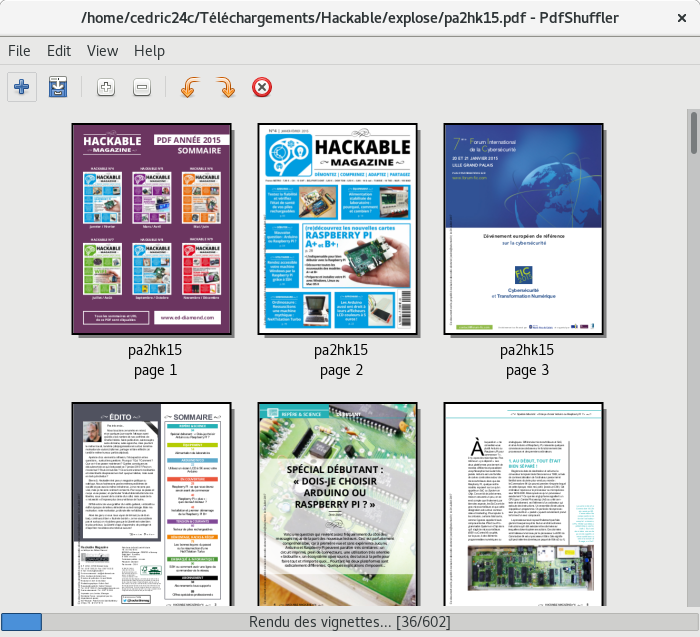Table des matières
Manipuler des PDF sous Linux ?
Liste des programmes
pdfshuffler (PDF file merging, rearranging, and splitting)
Concaténer, séparer ou modifier l'ordre des pages des fichiers PDF.
pdfmod (A simple application for modifying PDF documents)
poppler (Command line utilities for converting PDF files)
pdftk
pdf chain
pdfmod
Installer pdfmod
Executer l'installation :
sudo dnf install pdfmod
Résultat :
Dernière vérification de l’expiration des métadonnées effectuée il y a 1:48:37 le sam. 29 juil. 2017 18:27:15 CEST. Dépendances résolues. ================================================================================ Paquet Architecture Version Dépôt Taille ================================================================================ Installation de : pdfmod x86_64 0.9.1-15.fc26 fedora 723 k Installation des dépendances: gnome-sharp x86_64 2.24.2-13.fc26 fedora 315 k gtk-sharp2 x86_64 2.12.42-2.fc26 fedora 702 k hyena x86_64 0.5-15.fc26 fedora 355 k nunit x86_64 3.6-2.fc26 fedora 369 k poppler-sharp x86_64 0.0.3-13.fc26 fedora 34 k Résumé de la transaction ================================================================================ Installer 6 Paquets Taille totale des téléchargements : 2.4 M Taille des paquets installés : 8.4 M Voulez-vous continuer ? [o/N] :o Téléchargement des paquets : (1/6): gnome-sharp-2.24.2-13.fc26.x86_64.rpm 190 kB/s | 315 kB 00:01 (2/6): hyena-0.5-15.fc26.x86_64.rpm 217 kB/s | 355 kB 00:01 (3/6): poppler-sharp-0.0.3-13.fc26.x86_64.rpm 158 kB/s | 34 kB 00:00 (4/6): pdfmod-0.9.1-15.fc26.x86_64.rpm 206 kB/s | 723 kB 00:03 (5/6): gtk-sharp2-2.12.42-2.fc26.x86_64.rpm 159 kB/s | 702 kB 00:04 (6/6): nunit-3.6-2.fc26.x86_64.rpm 333 kB/s | 369 kB 00:01 -------------------------------------------------------------------------------- Total 478 kB/s | 2.4 MB 00:05 Test de la transaction en cours La vérification de la transaction a réussi. Lancement de la transaction de test Transaction de test réussie. Exécution de la transaction Préparation : 1/1 Installation de : gtk-sharp2-2.12.42-2.fc26.x86_64 1/6 Exécution du scriptlet: gtk-sharp2-2.12.42-2.fc26.x86_64 1/6 Installation de : gnome-sharp-2.24.2-13.fc26.x86_64 2/6 Exécution du scriptlet: gnome-sharp-2.24.2-13.fc26.x86_64 2/6 Installation de : poppler-sharp-0.0.3-13.fc26.x86_64 3/6 Installation de : nunit-3.6-2.fc26.x86_64 4/6 Installation de : hyena-0.5-15.fc26.x86_64 5/6 Installation de : pdfmod-0.9.1-15.fc26.x86_64 6/6 Exécution du scriptlet: pdfmod-0.9.1-15.fc26.x86_64 6/6 Vérification de : pdfmod-0.9.1-15.fc26.x86_64 1/6 Vérification de : gnome-sharp-2.24.2-13.fc26.x86_64 2/6 Vérification de : gtk-sharp2-2.12.42-2.fc26.x86_64 3/6 Vérification de : hyena-0.5-15.fc26.x86_64 4/6 Vérification de : poppler-sharp-0.0.3-13.fc26.x86_64 5/6 Vérification de : nunit-3.6-2.fc26.x86_64 6/6 Installé : pdfmod.x86_64 0.9.1-15.fc26 gnome-sharp.x86_64 2.24.2-13.fc26 gtk-sharp2.x86_64 2.12.42-2.fc26 hyena.x86_64 0.5-15.fc26 nunit.x86_64 3.6-2.fc26 poppler-sharp.x86_64 0.0.3-13.fc26 Terminé !
pdf shuffler
Installer pdf shuffler
Exécuter l'installation :
sudo dnf install pdfshuffler
Résultat :
Dernière vérification de l’expiration des métadonnées effectuée il y a 1:59:55 le sam. 29 juil. 2017 18:27:15 CEST. Dépendances résolues. ================================================================================ Paquet Architecture Version Dépôt Taille ================================================================================ Installation de : pdfshuffler noarch 0.6.0-10.fc26 fedora 69 k Installation des dépendances: pyPdf noarch 1.13-13.fc26 fedora 73 k pypoppler x86_64 0.12.2-5.fc26 fedora 31 k Résumé de la transaction ================================================================================ Installer 3 Paquets Taille totale des téléchargements : 173 k Taille des paquets installés : 636 k Voulez-vous continuer ? [o/N] :o Téléchargement des paquets : (1/3): pypoppler-0.12.2-5.fc26.x86_64.rpm 19 kB/s | 31 kB 00:01 (2/3): pdfshuffler-0.6.0-10.fc26.noarch.rpm 19 kB/s | 69 kB 00:03 (3/3): pyPdf-1.13-13.fc26.noarch.rpm 15 kB/s | 73 kB 00:04 -------------------------------------------------------------------------------- Total 29 kB/s | 173 kB 00:05 Test de la transaction en cours La vérification de la transaction a réussi. Lancement de la transaction de test Transaction de test réussie. Exécution de la transaction Préparation : 1/1 Installation de : pypoppler-0.12.2-5.fc26.x86_64 1/3 Installation de : pyPdf-1.13-13.fc26.noarch 2/3 Installation de : pdfshuffler-0.6.0-10.fc26.noarch 3/3 Exécution du scriptlet: pdfshuffler-0.6.0-10.fc26.noarch 3/3 Vérification de : pdfshuffler-0.6.0-10.fc26.noarch 1/3 Vérification de : pyPdf-1.13-13.fc26.noarch 2/3 Vérification de : pypoppler-0.12.2-5.fc26.x86_64 3/3 Installé : pdfshuffler.noarch 0.6.0-10.fc26 pyPdf.noarch 1.13-13.fc26 pypoppler.x86_64 0.12.2-5.fc26 Terminé !
Utiliser pdf shuffler
Poppler
Installer poppler
Utiliser poppler
poppler-utils est un collection d'outils qui s'appuie sur l'API poppler pour éditer et modifier les fichiers PDF.
- pdfdetach extract embedded documents from a PDF
- pdffonts lists the fonts used in a PDF
- pdfimages extract all embedded images at native resolution from a PDF
- pdfinfo list all infos of a PDF
- pdfseparate extract single pages from a PDF
- pdftocairo convert single pages from a PDF to vector or bitmap formats using cairo
- pdftohtml convert PDF to HTML format retaining formatting
- pdftoppm convert a PDF page to a bitmap
- pdftops convert PDF to printable PS format
- pdftotext extract all text from PDF
- pdfunite merges several PDF
The popper-utils package provides several different commands for interacting with and modifying PDF files. However, the two commands that help us the most here are pdfseparate and pdfunite.
pdfseparate extracts pages into multiple PDFs that we can later merge together with pdfunite. To extract all the pages of a document into individual files, use:
pdfseparate ColoringBook.pdf ColoringBook-page_%d.pdf
To export a range of pages — say just pages 3,4,5,6,7,8 and 9 of a PDF — use the command:
pdfseparate -f 3 -l 9 ColoringBook.pdf ColoringBook-page_%d.pdf
Finally, after using pdfseparate, if we wanted to create a new document (NewColoringBook.pdf) with ColoringBook-page_3.pdf and ColoringBook-page_3.pdf we could use the following pdfunite command:
pdfunite ColoringBook-page_3.pdf ColoringBook-page_7.pdf NewColoringBook.pdf
PDFTK
Installer le programme PDFTK
yum install pdftk
Utiliser PDFTK
Assembler (merge, join) plusieurs fichiers PDF en un seul nouveau fichier PDF Syntaxe
pdftk P1 cat output P2
- P1 - source - correspond à la liste de fichiers à assembler
- P2 - destination - correspond au fichier créé avec les documents PDF assemblés.
Exemple
Assembler in1.pdf et in2.pdf dans un nouveau fichier out1.pdf :
pdftk in1.pdf in2.pdf cat output out2.pdf
Remarque
Si PDFMERGE est installé sur votre poste, il rempli aussi cette fonctionnalité :
pdfmerge file1.pdf file2.pdf... fileN.pdf outfile.pdf
PDF Chain
PDF Chain est une interface graphique pour PDF Toolkit (pdftk). Cette interface supporte toutes les commandes disponibles dans PDF Toolkit.
ImageMagick
Installer ImageMagick
Fedora 30
Sous Fedora 30, il suffit d’exécuter dnf pour installer le paquet présent dans des dépots fedora et updates .
$ sudo dnf install ImageMagick
Les dépendances à d'autres paquets sont les suivantes :
provider: ImageMagick-libs-1:6.9.10.75-1.fc30.x86_64 provider: glibc-2.29-27.fc30.x86_64 provider: glibc-2.29-27.fc30.i686
1. La compil' des questions
1.1 Recompiler un fichier PDF (pdftocairo et popple)
Dans un dossier vide, copier le fichier PDF à traiter. Se placer dans ce dossier avec la commande cd puis exécuter les commandes suivantes.
## Convertir le fichier PDF en plusieurs fichiers JPEG avec poppler :
$ pdftocairo `ls -v *.jpg` -jpeg
## Convertir les fichiers JPEG et les assembler en un fichier PDF avec ImageMagick :
$ convert `ls -v *.jpg` "final.pdf"
## Effacer les fichiers temporaires :
$ rm *.jpg
Le fichier final.pdf est prêt.
1.2 Recompiler un fichier PDF (gs via ps)
Voici une méthode avec les prorgrammes pdf2ps et ps2pdf en ligne de commande. Ces programmes sont intégrés au paquets GhostScript.
On considère que l'on souhaite transformer le fichier nommé livre.pdf. Le résultat sera dans le fichier livre-opti.pdf
pdf2ps livre.pdf inter.ps ps2pdf -dPDFSETTINGS=/prepress inter.ps livre-opti.pdf
L'option dPDFSETTINGS défini la qualité d'image issue du fichier PDF. Elle peut prendre les valeurs (du moins bon au meilleur résultat) /screen, /default, /ebook, /printer, /prepress
1.3 Recompiler un fichier PDF (gs)
Voici une méthode avec les prorgrammes gs en ligne de commande. Le programme gs s'appelle GhostScript qui est un interpreteur de langage PDF et PS.
On considère que l'on souhaite transformer le fichier nommé livre.pdf. Le résultat sera dans le fichier livre-opti.pdf
gs -dBATCH -dNOPAUSE -q -sDEVICE=pdfwrite -dPDFSETTINGS=/ebook -sOutputFile=livre-opti.pdf livre.pdf
L'option dPDFSETTINGS défini la qualité d'image issue du fichier PDF. Elle peut prendre les valeurs (du moins bon au meilleur résultat) /screen, /default, /ebook, /printer, /prepress
1.4 Extraire le texte présent dans un PDF
Votre fichier PDF peut contenir un ensemble de textes. Celui-ci peut être extrait directement en fichier texte. Voici une méthode avec le prorgramme pdftotext en ligne de commande. Ce programme fait partie de la suite poppler-utils.
On considère que l'on souhaite extraire le texte présent dans le fichier nommé livre.pdf. Le résultat sera dans le fichier livre.txt
pdftotext livre.pdf livre.txt
1.5 Deviner le texte d'un fichier PDF
Si votre fichier PDF ne comporte que des images, il est nécessaire de deviner le texte présent. Il s'agit de la méthode OCR. Voici une méthode avec le prorgramme ocrmypdf en ligne de commande.
Ce programme peut être installé avec la commande :
sudo apt install ocrmypdf
On considère que l'on souhaite extraire le texte présent dans le fichier nommé livre.pdf. Le résultat sera dans le fichier livre.txt
ocrmypdf livre.pdf livre.txt -l fra
Le dictionnaire OCR s'appuie sur le programme tesseract. Il faut installer le dictionnaire que l'on souhaite utiliser par la suite :
sudo apt install tesseract-ocr-fra